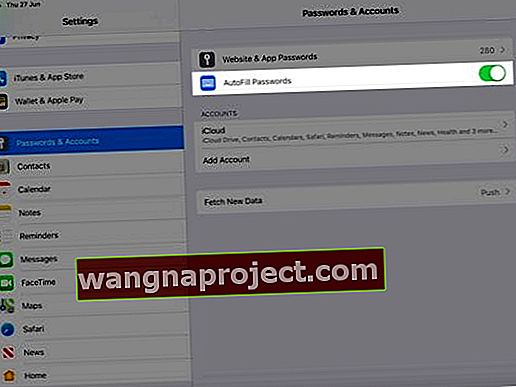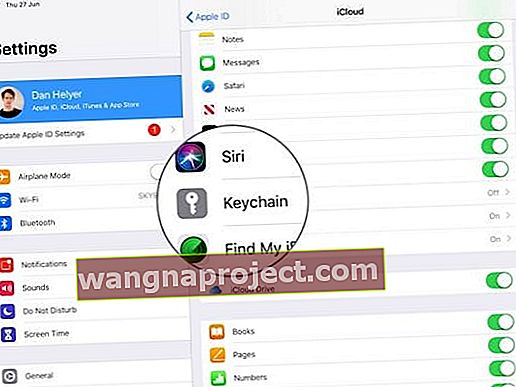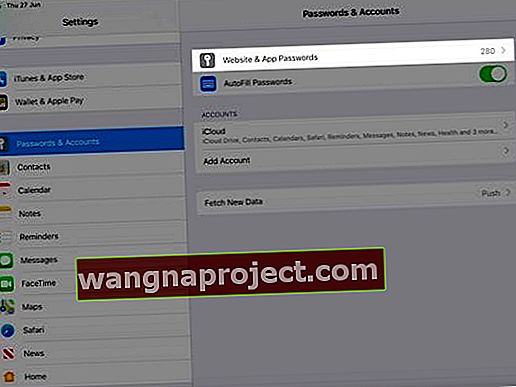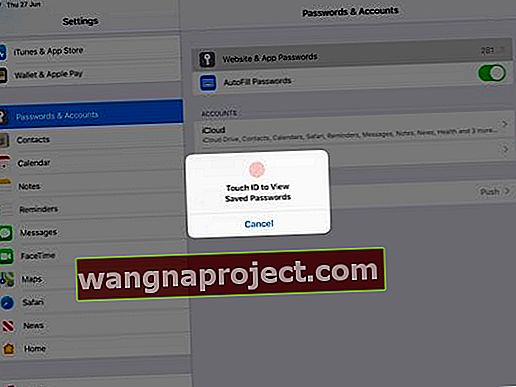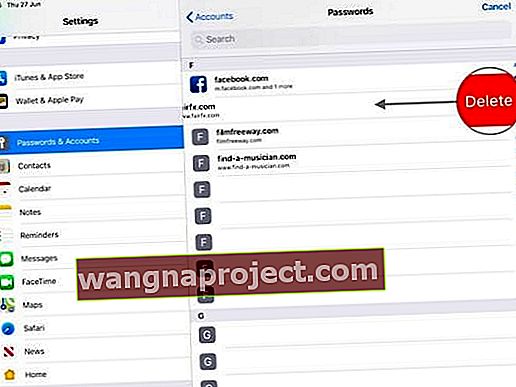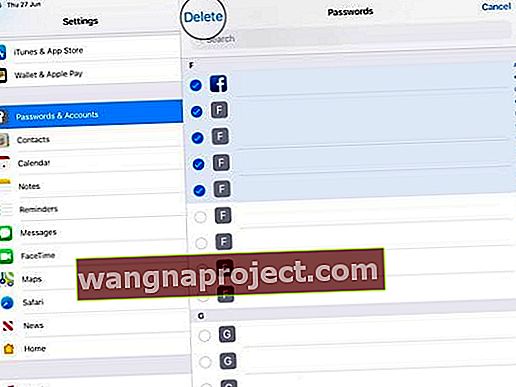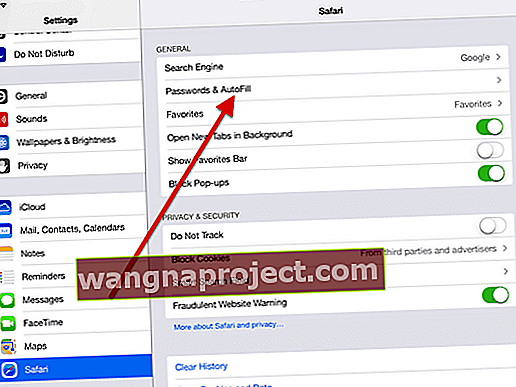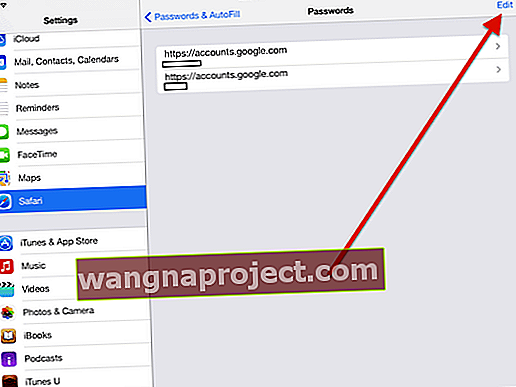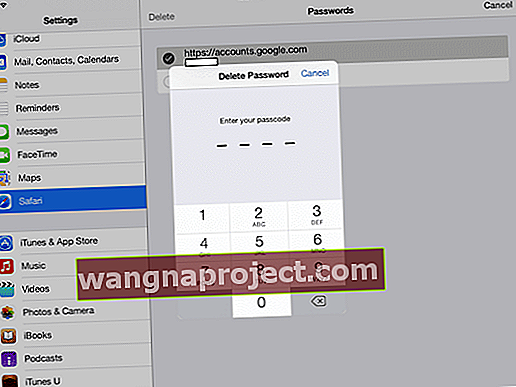Logując się do aplikacji i witryn na swoim urządzeniu, możesz zapisać swoje dane. To przyspiesza logowanie następnym razem, ale może zagrozić Twojemu bezpieczeństwu. Dowiedz się, jak usunąć zapisane hasła i nazwy użytkownika na telefonie iPhone, iPadzie lub iPodzie touch.
Nazwy użytkownika i hasła na urządzeniach Apple są dobrze chronione. Aby je odblokować, musisz użyć Face ID, Touch ID lub innego hasła i nikt nie może ich zobaczyć w inny sposób. Ale wielu z nas dzieli się tymi szczegółami z bliskimi członkami rodziny.
Możesz usunąć te dane z iPhone'a, iPada lub iPoda touch w aplikacji Ustawienia. Możesz to zrobić, aby usunąć niepoprawne wpisy, aby w inny sposób poprawić bezpieczeństwo swoich kont.
Instrukcje, jak to zrobić, są takie same dla każdego używanego urządzenia: iPhone'a, iPada lub iPoda touch. A ponieważ bezpieczeństwo jest tak ważne, dołączyliśmy również instrukcje dla starszych wersji iOS.
Jak wyłączyć autouzupełnianie na telefonie iPhone, iPadzie lub iPodzie touch
Zamiast usuwać wszystkie zapisane hasła i nazwy użytkownika z urządzenia, możesz po prostu wyłączyć funkcję autouzupełniania.
Po wyłączeniu autouzupełniania Safari i aplikacje nie będą już miały dostępu do zapisanych haseł. Zamiast tego musisz wpisać je ręcznie.
Wyłącz autouzupełnianie w systemie iOS 11 lub nowszym:
- Wybierz kolejno opcje Ustawienia> Hasła i konta .
- Wyłącz hasła autouzupełniania .
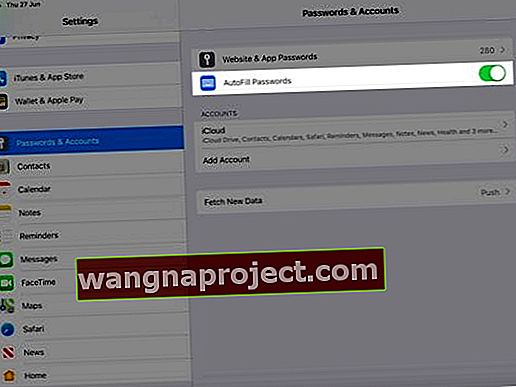
Wyłącz autouzupełnianie w systemie iOS 10.3 lub starszym:
- Wybierz kolejno opcje Ustawienia> Safari> Hasła i autouzupełnianie .
- Wyłącz nazwy i hasła .

Jak wyłączyć pęku kluczy iCloud na iPhonie, iPadzie lub iPodzie touch
Jeśli nie chcesz, aby dane logowania i informacje o płatnościach były synchronizowane z innymi urządzeniami, wyłącz także pęku kluczy iCloud.
Ta usługa bezpiecznie zapisuje Twoje dane i synchronizuje je z zatwierdzonymi urządzeniami. Możesz wyłączyć pęku kluczy w ustawieniach iCloud.
Wyłącz pęku kluczy iCloud iCloud:
- Wybierz kolejno opcje Ustawienia> [Twoje imię]> iCloud .
- Przewiń w dół i wyłącz Brelok .
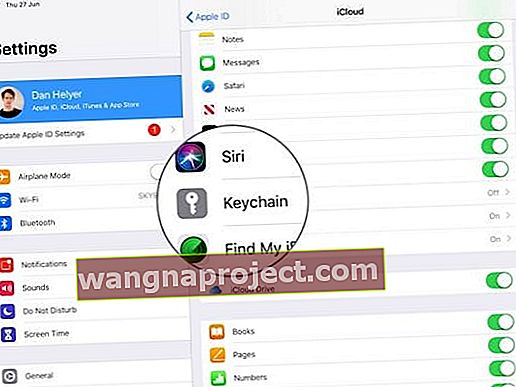
Jak usunąć zapisane hasła i nazwy użytkownika na telefonie iPhone, iPadzie lub iPodzie touch
Możesz całkowicie usunąć nazwy użytkownika i hasła w aplikacji Ustawienia. Spowoduje to usunięcie Twoich danych z Safari i innych aplikacji na telefonie iPhone, iPadzie lub iPodzie touch.
W miarę dalszego korzystania z urządzenia wyświetli się monit o ponowne zapisanie danych. Wybierz tego, jeśli nie chcesz, aby nadal oszczędzali.
Usuń hasła i nazwy użytkowników w systemie iOS 11 lub nowszym:
- Wybierz kolejno opcje Ustawienia> Hasła i konta> Hasła do witryn i aplikacji .
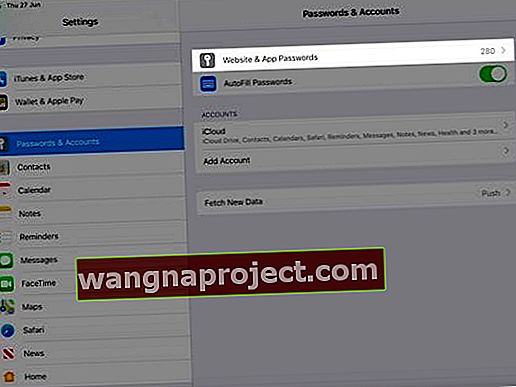
- Odblokuj hasła za pomocą Face ID lub Touch ID.
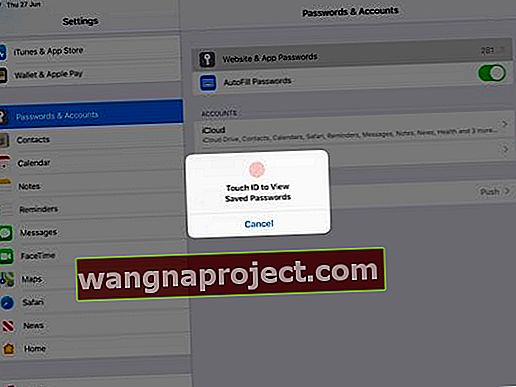
- Przesuń palcem w lewo na stronie internetowej, aby wyświetlić przycisk Usuń .
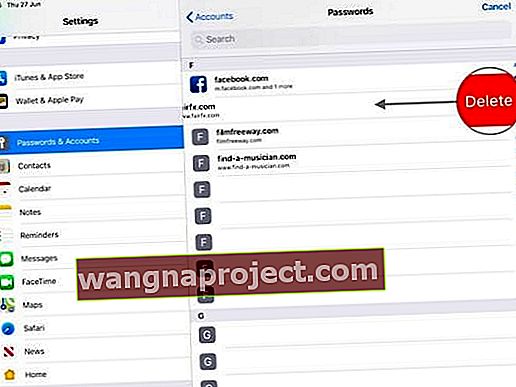
- Dotknij opcji Edytuj w prawym górnym rogu, aby wybrać i usunąć wiele haseł.
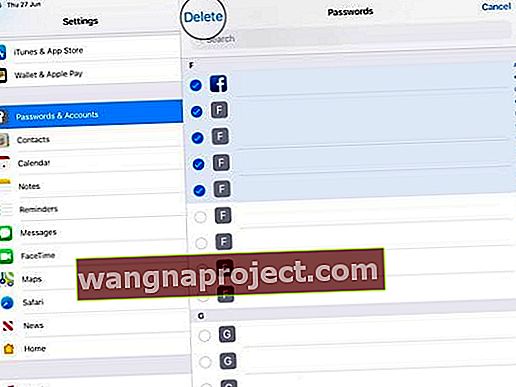
Usuń hasła i nazwy użytkowników w systemie iOS 10.3 lub starszym:
- Wybierz kolejno opcje Ustawienia> Safari> Hasła i autouzupełnianie
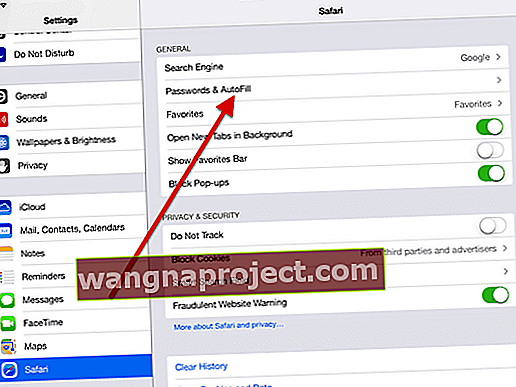
- Stuknij Zapisane hasła .

- Dotknij opcji Edytuj w prawym górnym rogu, aby wybrać i usunąć wiele haseł.
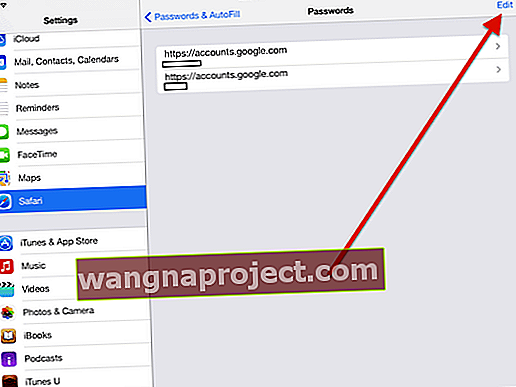
- Wprowadź hasło, aby potwierdzić usunięcie.
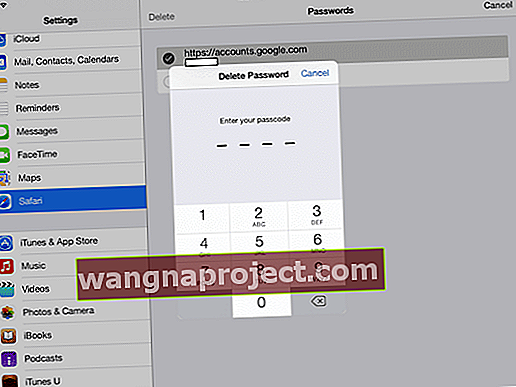
Jesteśmy zainteresowani tym, dlaczego chciałeś usunąć hasła z iDevice i czy te instrukcje pomogły. Daj nam znać swoją historię w komentarzach, abyśmy mogli dalej ulepszać ten post!